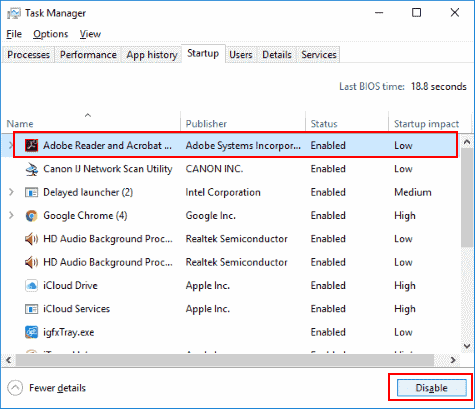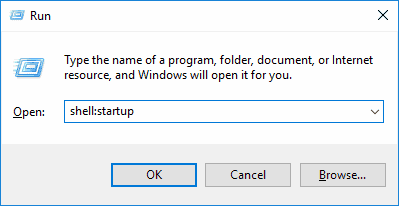Tome el control de los programas de inicio en Microsoft Windows 10 y obtenga una ventaja en el rendimiento. Aquí es cómo cualquiera puede editar programas que comienzan en el arranque.
Nota: Como con cualquier cosa, tenga cuidado de no deshabilitar nada importante como la tarjeta de sonido o el software del adaptador de red. En caso de duda, déjalo en paz.
1 - Inicio del administrador de tareas
- Haga clic con el botón derecho en un área en blanco en la barra de tareas, luego elija "Administrador de tareas“.
- Selecciona el "Puesta en marcha"Pestaña".
- Seleccione cualquier elemento que desee deshabilitar o habilitar, luego elija "Inhabilitar”O“Habilitar”En la esquina inferior derecha de la ventana.
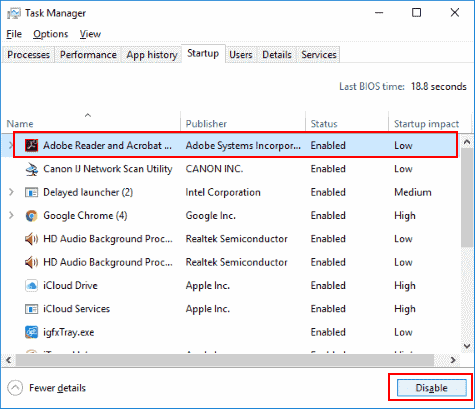
2 - Carpeta de inicio
- Sostener el Clave de Windows y presione “R”Para abrir el cuadro de diálogo Ejecutar de Windows.
- Tipo "shell: inicio", entonces presione "Entrar“.
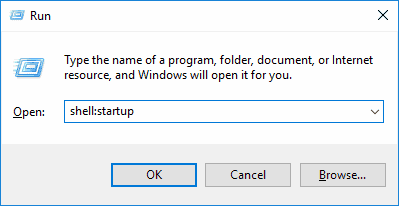
- Los "Puesta en marcha”Aparece la carpeta. Por defecto, generalmente no hay nada en ella. Coloque los íconos de cualquier aplicación que quiera ejecutar al inicio en esta carpeta. Elimine los íconos de las aplicaciones que no desea que se ejecuten en el inicio.
3 - El resto (avanzado)
Tomar el control de la Carpeta de inicio y el área de Inicio en el Administrador de tareas funciona para la mayoría de las personas. Si desea ir un paso más allá y sabe lo que está haciendo, intente esto.
Descarga y ejecuta Autoruns para Windows. La utilidad le permite controlar todos los elementos que se ejecutan en Windows 10 que puede que no conozca, incluidas las tareas programadas, los complementos de Internet Explorer y los monitores de impresión.

¿Te ayudó este tutorial? ¿Cómo maneja los elementos que se inician automáticamente en Windows 10? Por favor comparte tu experiencia en los comentarios.